1Password ne se synchronise pas sur votre Mac et vous souhaitez maintenant le désinstaller complètement ? Bien que le processus soit un peu compliqué, il est faisable avec quelques solutions de contournement rapides.
Réponse rapide
Pour désinstaller 1Password sur votre Mac, quittez l’application 1Passward depuis le Dock, ouvrez le dossier “Applications” et déplacez l’icône 1Password dans la corbeille. Ensuite, dirigez-vous vers le dossier “Bibliothèque”, effacez les restes résiduels de divers répertoires, videz la corbeille et redémarrez votre Mac.
Pour rendre les choses plus compréhensibles, nous avons pris le temps d’écrire un guide étape par étape sur la suppression manuelle de 1Password de votre Mac et à l’aide d’une application tierce.
 Table des matières
Table des matières
Supprimer 1Password de Mac
Si vous ne savez pas comment supprimer 1Password depuis votre Mac, nos 2 méthodes étape par étape suivantes vous aideront à parcourir l’ensemble du processus sans trop de problèmes.
Méthode n°1 : supprimer manuellement 1Password de Mac
Il est possible de désinstaller 1Password de votre Mac et de supprimer manuellement toutes les traces de l’application de la manière suivante.
Étape 1 : Quitter 1Password sur Mac
Dans la première étape, fermez 1Password s’il est en cours d’exécution. Pour ce faire, sélectionnez 1Password dans le Dock et cliquez sur “Quitter 1Password” dans le menu déroulant.
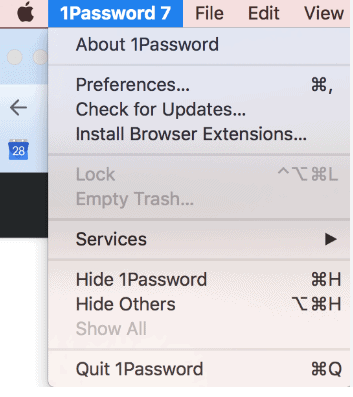
Étape 2 : Déplacer l’application 1Password vers la corbeille
Dans la deuxième étape, vous devez déplacer l’application vers la corbeille. Pour ce faire, ouvrez le Finder et cliquez sur le dossier “Applications” dans le panneau de gauche. Recherchez l’application 1Password dans la liste “Applications” et faites un clic droit dessus.
Ensuite, sélectionnez l’option “Déplacer vers la corbeille” dans la fenêtre contextuelle déroulante pour envoyer l’application vers la corbeille.
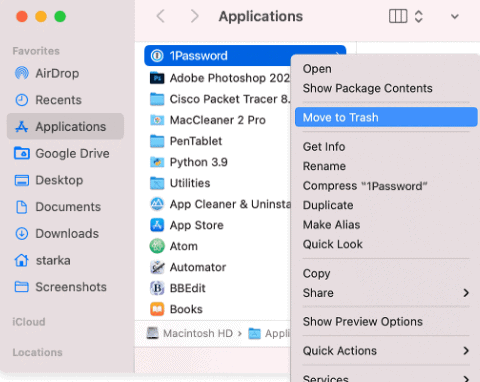
Étape 3 : Accéder au dossier”Bibliothèque”sur Mac
Dans la troisième étape, vous devez effacer les fichiers d’installation 1Password restants du dossier “Bibliothèque” . Pour ce faire, appuyez sur les touches Commande + Maj + G du clavier pour accéder à la barre de recherche “Aller au dossier”.
Ensuite, saisissez « ~/Bibliothèque » dans la barre de recherche et cliquez sur « Aller » pour afficher les sources de divers répertoires.
Étape 4 : Vérification des répertoires pour les fichiers d’installation de 1Password
Dans la quatrième étape, vérifiez quelques répertoires dans le dossier “Bibliothèque” pour supprimer les restes de 1Password. Pour cela, supprimez les entrées généralement nommées 1Password ou com.agilebits dans les “Application Support”,”Application Scripts”, et Répertoires”Logs” dans le dossier Bibliothèque.
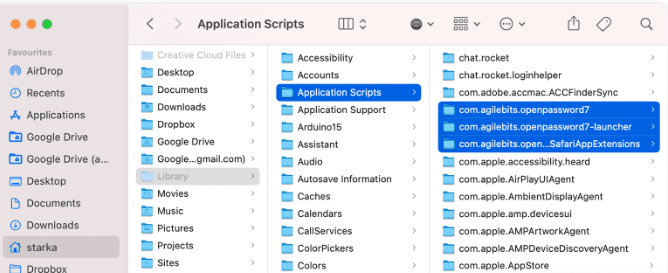
Maintenant, accédez à “Bibliothèque”>”Caches”>”com.apple.Safari”>”Extensions” et supprimez les entrées ci-dessus. Faites de même sous “Bibliothèque”>”WebKit”>”com.agilebits.onepassword4”.
Après avoir supprimé les fichiers d’installation et les restes, videz la Corbeille et redémarrez Mac pour terminer le processus.
Méthode n° 2 : Utiliser l’application App Cleaner & Uninstaller
Il est possible d’utiliser une application tierce, telle que App Cleaner & Uninstaller, pour supprimer rapidement 1Password sur votre Mac de la manière suivante.
Téléchargez l’application depuis le Nectony site Web et lancez-la depuis le Dock du Mac. Cliquez sur “Applications”. Sélectionnez“1Mot de passe”. Cliquez sur “Supprimer”. Cliquez sur “Confirmer”. Vérifiez les “Fichiers restants” onglet, supprimez les traces restantes de 1Password, et le tour est joué !
Résumé
Dans ce guide, nous avons discuté de la suppression de 1Passward de Mac et de la suppression de tous les fichiers résiduels au cours du processus. Nous avons également discuté de l’utilisation d’une application tierce pour désinstaller le gestionnaire de mots de passe de votre système.
J’espère que votre problème est résolu et que vous pouvez désormais utiliser votre Mac sans vous soucier du fait que 1Password stocke des informations sensibles dans le macOS.
Foire aux questions
Comment puis-je désinstaller 1Password si j’utilise l’application 1Password ?
Pour désinstaller l’application 1Password de votre appareil iOS, appuyez et maintenez l’application 1Password sur l’écran d’accueil jusqu’à ce que toutes les applications commencent à trembler, appuyez sur “Supprimer l’application”, et confirmez cette action en appuyant à nouveau sur “Supprimer”.